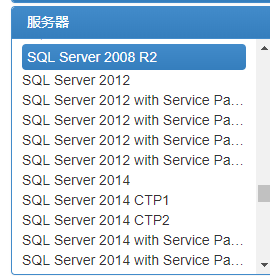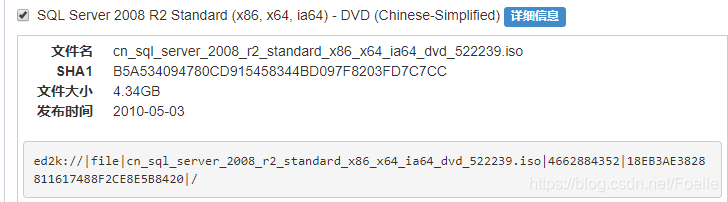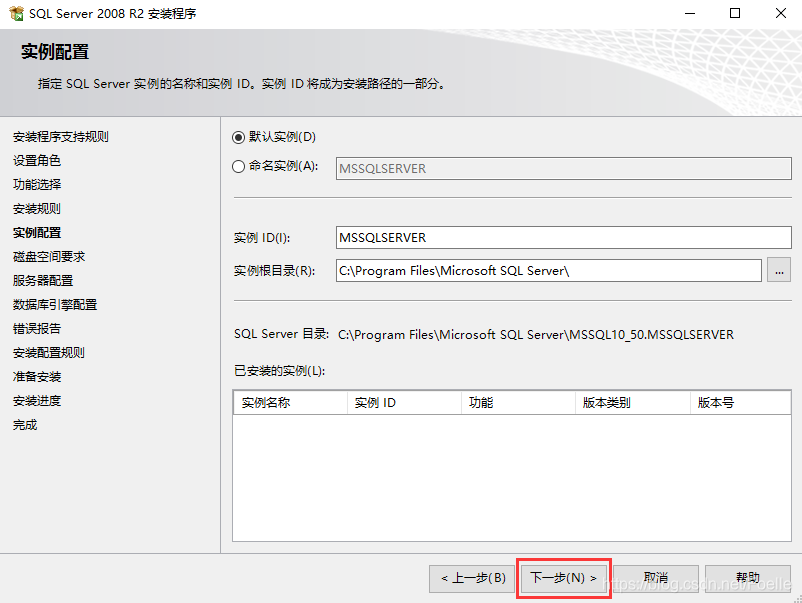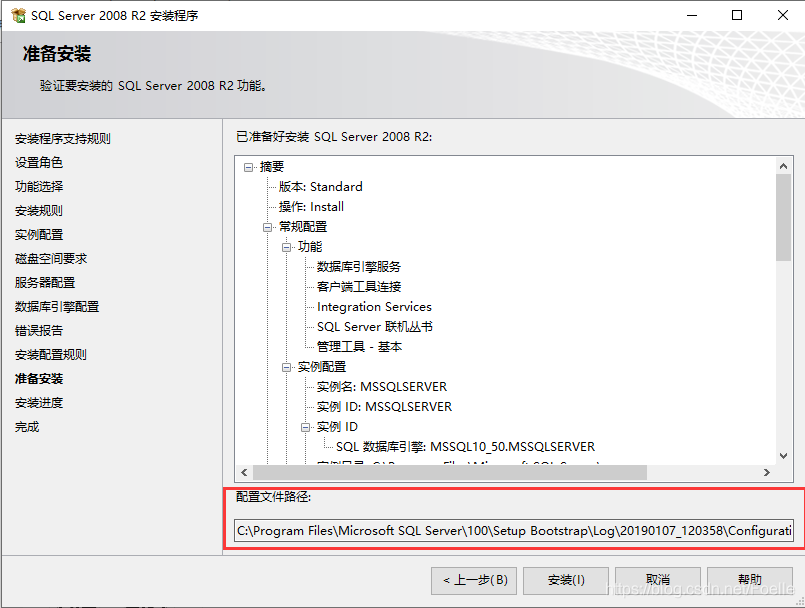SQL Server 2008R2下载安装过程(包含修改安装路径) |
您所在的位置:网站首页 › 系统装到d盘怎么恢复到c盘 › SQL Server 2008R2下载安装过程(包含修改安装路径) |
SQL Server 2008R2下载安装过程(包含修改安装路径)
|
1.下载 (1)在MSDN下载SQL SERVER 2008R2
(2)我选择的标准版standard,复制下方框里的所有内容,到百度云离线下载,保存到自己的网盘后下载
(3)下载完成,找到下载的路径,解压打开,找到setup应用程序 打开即可 ,如果缺少.NetFrameWork 3.5 ,windows会自动提示安装。注意:安装完要再次打开setup应用程序安装。 2.安装 (1)一般都是选择第一个
(2)随后会有一个检测,完成后下一步,会弹出窗口自动填入产品密钥,随后便是协议书;然后就是安装组件界面 (3)如果出现一个关于“windows防火墙设置”的警告,这个警告的意思是要让你打开windows防火墙中sql server 预留的tcp端口1433.但本人选择关闭防火墙重新运行后无警告。
(4)功能选择这里,如果只做为普通数据引擎使用,我只勾选五个(全选也行,没有关系的)。我们点一下“全选”按钮,会发现左边的目录树多了几个项目:在“安装规则”后面多了一个“实例配置”,在“磁盘空间要求”后面多了“服务器配置”、“数据库引擎配置”、“Analysis Services配置”和“Reporting Services配置”。
注意,如果想更改下方的共享目录,不可以直接更改,不然后面会提示"The INSTANCESHAREDWOWDIR command line value was not specified. This value must be specified when the INSTANCESHAREDDIR value is specified." (5)先使用默认安装,不修改任何路径,但是最后一步确认安装先等等,需要进行一些操作
账户名选择SYSTETEM
(6)在确认安装时会显示ConfigurationFile.ini文件的路径,到这个路径下面将安装配置文件复制到其他路径,例如D:\
其次:使用记事本打开这个文件,根据实际需求修改所有路径,如将“C:\Program Files\Microsoft SQL Server” 查找替换为“D:\Program Files\Microsoft SQL Server”后保存
最后:确保D:\ConfigurationFile.ini中的路径修改完毕后,再将其复制到安装程序里下方的路径去覆盖原文件,再点击安装,等待时间有点长
安装成功!!!
|
【本文地址】
今日新闻 |
推荐新闻 |